win11的默认工具栏位置在中间,因此很多朋友使用起来不习惯,想要更改到左边,但是不知道怎么设置win11工具栏靠左,其实我们只需要打开任务栏设置就可以设置了,下面下编就来分享
win11的默认工具栏位置在中间,因此很多朋友使用起来不习惯,想要更改到左边,但是不知道怎么设置win11工具栏靠左,其实我们只需要打开任务栏设置就可以设置了,下面下编就来分享一下win11工具栏靠左设置的方法步骤,一起来看看吧。
设置教程
1、打开开始菜单中的设置。
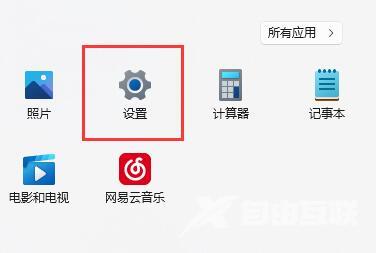
2、找到并进入左边的个性化。
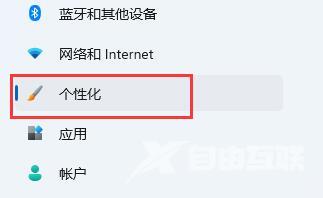
3、打开其中的任务栏设置。
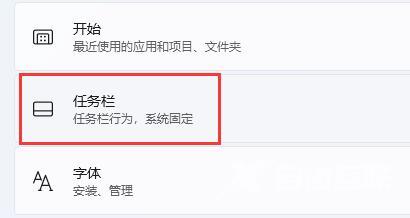
4、找到右边最下方的任务栏行为,打开。
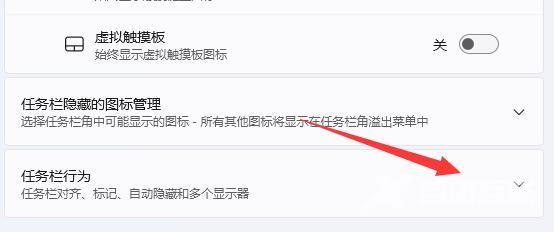
5、将任务栏对齐方式修改为左即可。
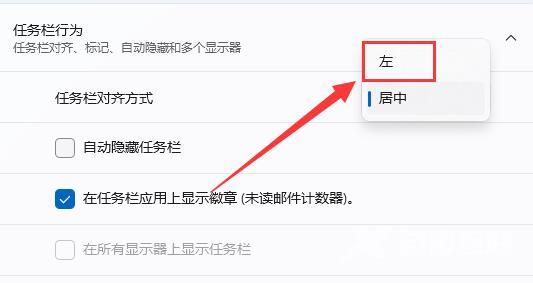 推荐最新Win11系统下载
推荐最新Win11系统下载系统之家 Ghost Win11 高性能游戏版 V2023
Win11 22H2 64位 多合一光盘安装版 V2023
微软Win11 X64 最新家庭版系统 V2023
安装方法纯净之家为您提供两种安装方法,本地硬盘安装是最为简单的安装方法。建议使用硬盘安装前先制作U盘启动工具,如果硬盘安装失败,或者您的电脑已经是开不了机、卡在欢迎界面、进不去桌面、蓝屏等情况,那么就需要选择U盘重装系统。
1、本地硬盘安装:硬盘安装Win11系统教程
2、U盘启动工具安装:U盘重装win11系统教程
【文章转自:香港多IP服务器 http://www.558idc.com/hkzq.html提供,感恩】